クラスの”Wall of Fame”をつくろう <所要時間 15分〜20分>【Googleツール】【LHR】
使用ツール:Google Classroom Google Slides
Wall of Fame,よく喫茶店の壁とかに店員さんとかお客さんの写真とか集めて貼ってあったりします
“hall of Fame”(殿堂入り)をもじったものですけど、これをGoogleスライドで、クラス全員の写真を集めてやってみよう!
1. Google図形描画などで背景になる画像を作成する。完成したら「ファイル」→「ダウンロード」でjpegかpng画像でダウンロード。
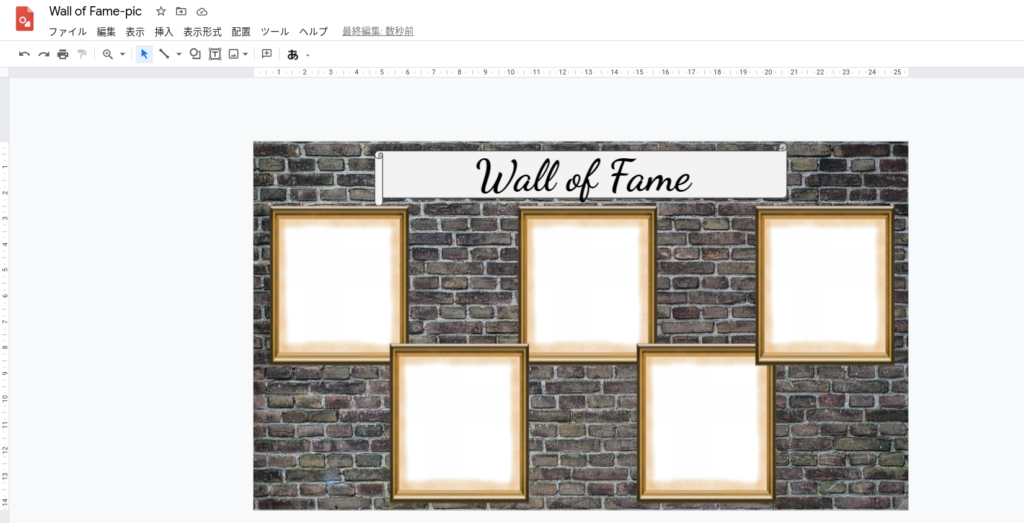
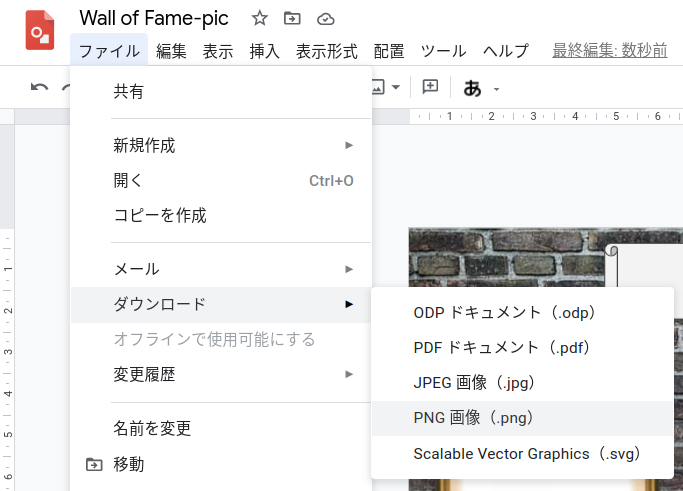
2. Googleスライドを新規作成。スライド上で右クリック→「背景を変更」で、作成した画像を選択。
スライド全面に画像を背景として貼り付けました。
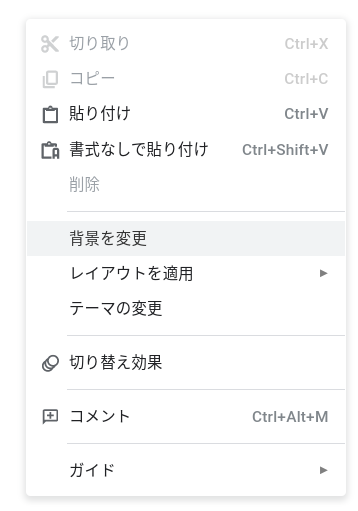
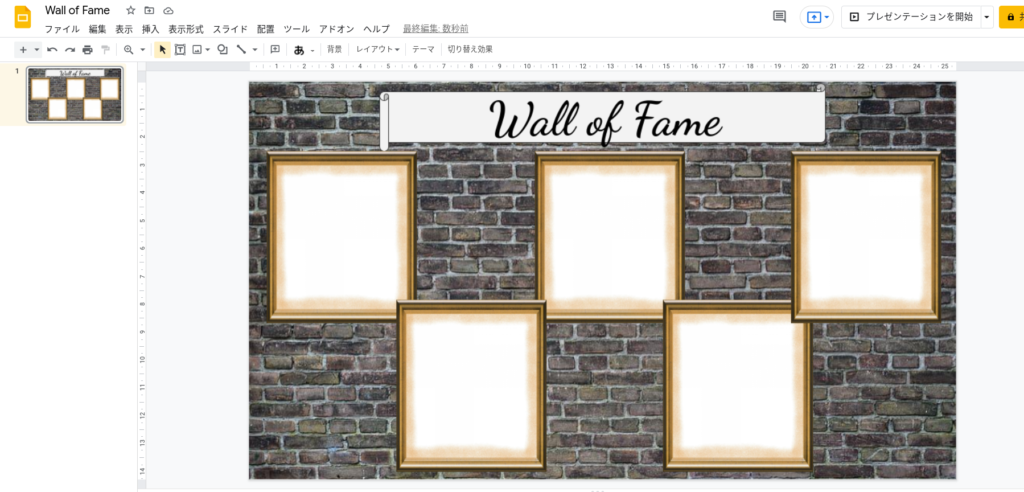
3. クラス人数に応じて必要な数だけスライドをコピー。
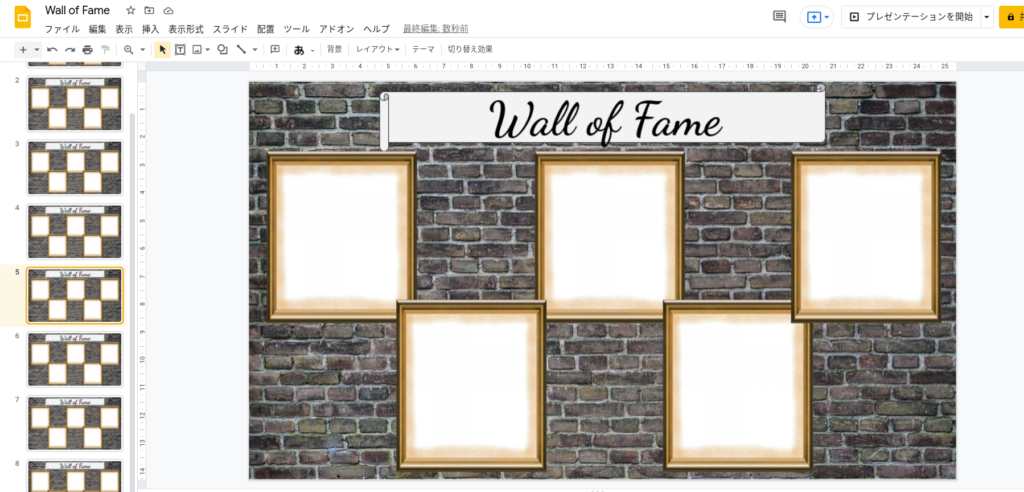
4. スライドが完成したら、Google Classroomで配布。「授業」タブ→「課題」で、スライドを添付。「各生徒はファイルを編集可能」にしておく。
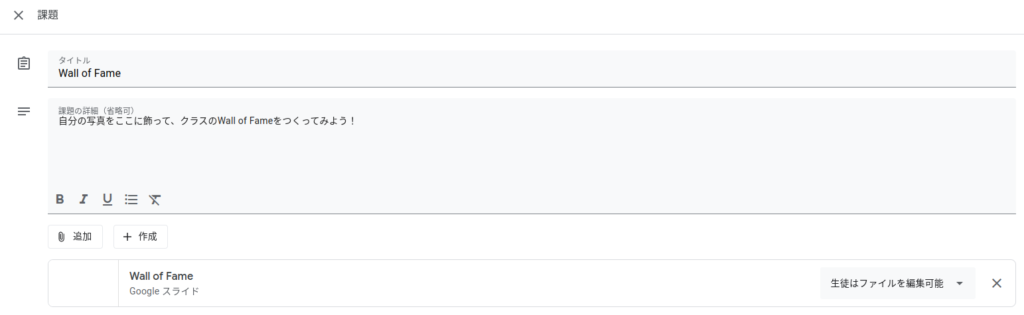
5. 各生徒は自分の写真をChromebookのカメラで撮影する。

6. 生徒はClassroomからスライドを開き、先程撮影した自分の画像を「挿入」→「画像」→「パソコンからアップロード」で選択、スライドに貼り付け。
大きさを編集し、指定された自分の位置に画像を置く。
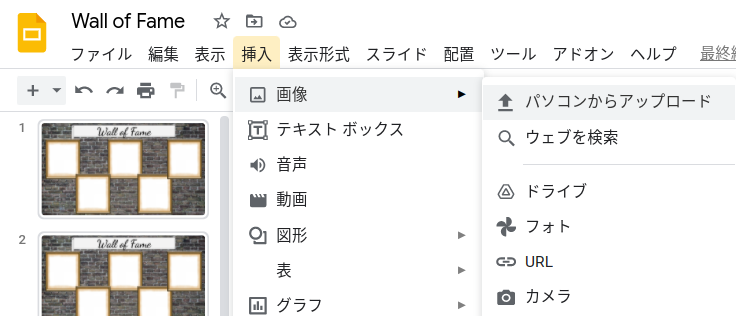
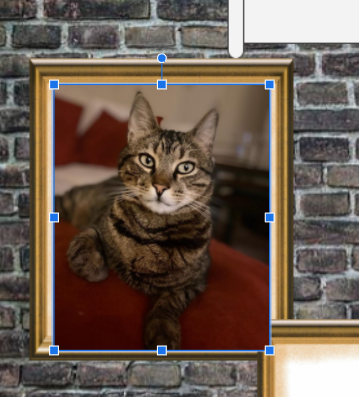
ヒント:
「図形」や「テキストボックス」でステッカーや名前などを書くのもいいですね(^o^)
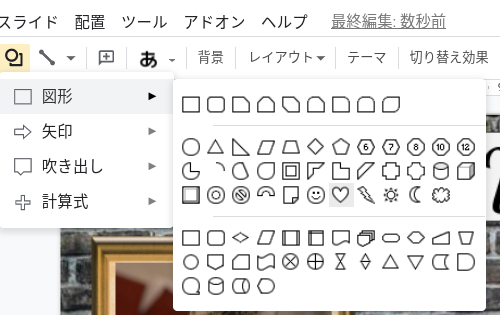
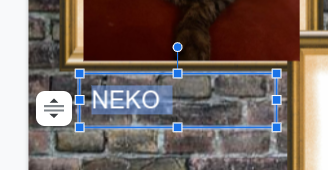
また、ひとつのファイルに40人が一気に編集すると重くなることがあります。
その際は20人にひとつのファイルを割り振るなどしてもいいでしょう。
この例のGoogle Slidesコピー↓
(Googleアカウントでログイン→「コピーを作成」でご自身のGoogle Driveにコピーができます、ご活用を!)
https://docs.google.com/presentation/d/1D5y63z-fJUgMcZaVzdHh5TXdFcJortc0dBSJM4QgzOg/copy
背景画像コピー↓
https://docs.google.com/drawings/d/1ji-5H4lxxHwpjMjyKorjao3QqeHJW6tNC-RFWtmk-e4/copy